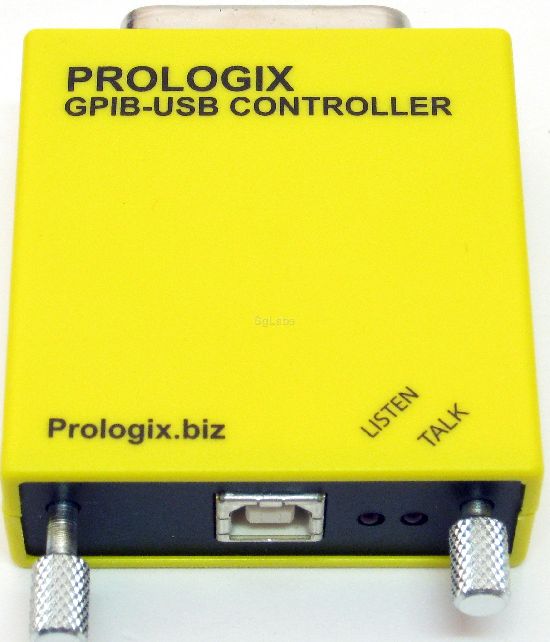- Drivers per Windows 98/ME/2000/XP/Vista,Windows 7, Win 10, Mac OS-8/9/X, Linux
- Modalità di controllo e di ricezione dati.
- Supporto per dispositivi multipli
- Emulazione di porta seriale per inviare e ricevere dati.
- Interfaccia Alimentata Via USB.
- Non necessita di cavo GPIB: si installa direttamente sullo strumento.
- Interamente configurabile via Software.
- Box metallico di protezione.
- Compatibile con USB 1.1 e 2.0.
- Connettori USB (B) e IEEE 488 (Maschio).
Funzionamento dell’Interfaccia in modalità “Dispositivo”
In modalità dispositivo, l’interfaccia si comporta come un ulteriore dispositivo presente sul GPIB Bus. In questa modalità l’interfaccia può funzionare alternativamente in “ascolto” o “invio”; l’interfaccia quindi può essere usata per scaricare i dati di interesse dallo strumento e successivamente per inviare dati. Questa è la modalità usata per scaricare dati e schermate dagli strumenti.
Funzionamento dell’Interfaccia in modalità “Controllo”
In modalità controllo l’interfaccia permette di controllare da remoto lo strumento che si sta usando, passando alternativamente dalla modalità “ascolto” alla modalità “invio”. Con il software KE5FX tutto avviene in maniera automatica. E’ sufficiente settare nella schermata di configurazione la modalità di interesse.
Importante: occorre verificare nello strumento che si sta usando l’indirizzo della porta GPIB selezionato (ed eventualmente cambiarlo). E’ possibile farlo direttamente da strumento, premendo il tasto “CONFIG” e poi nei sottomenù le voci “Analyzer Address”.
Tale valore selezionato va poi inserito nella schermata di configurazione del Prologix USB-GPIB Configurator (nella casella GPIB Address in alto a destra). Per rendere le modifiche effettive cliccare sul tasto Update SERIAL.INI.
Per verificare il collegamento si possono digitare i comandi GPIB nell’apposito spazio nella schermata di configurazione e premere il tasto SEND. Se il collegamento è funzionante, nello spazio “Terminal” appariranno le risposte.
Esempi di comandi GPIB:
- id? -> visualizza il modello dello strumento collegato.
- ser? -> visualizza il Serial Number dello strumento.
- ++ addr -> dice al controller di indirizzare lo strumento sull’indirizzo GPIB N°7.
A questo punto è possibile interfacciarsi con lo strumento usando le utilità fornite nel CD.
In modalità controllo l’interfaccia permette di controllare da remoto lo strumento che si sta usando, passando alternativamente dalla modalità “ascolto” alla modalità “invio”. Con il software KE5FX tutto avviene in maniera automatica. E’ sufficiente settare nella schermata di configurazione la modalità di interesse.
Importante: occorre verificare nello strumento che si sta usando l’indirizzo della porta GPIB selezionato (ed eventualmente cambiarlo). E’ possibile farlo direttamente da strumento, premendo il tasto “CONFIG” e poi nei sottomenù le voci “Analyzer Address”.
Tale valore selezionato va poi inserito nella schermata di configurazione del Prologix USB-GPIB Configurator (nella casella GPIB Address in alto a destra). Per rendere le modifiche effettive cliccare sul tasto Update SERIAL.INI.
Per verificare il collegamento si possono digitare i comandi GPIB nell’apposito spazio nella schermata di configurazione e premere il tasto SEND. Se il collegamento è funzionante, nello spazio “Terminal” appariranno le risposte.
Esempi di comandi GPIB:
- id? -> visualizza il modello dello strumento collegato.
- ser? -> visualizza il Serial Number dello strumento.
- ++ addr -> dice al controller di indirizzare lo strumento sull’indirizzo GPIB N°7.
A questo punto è possibile interfacciarsi con lo strumento usando le utilità fornite nel CD.